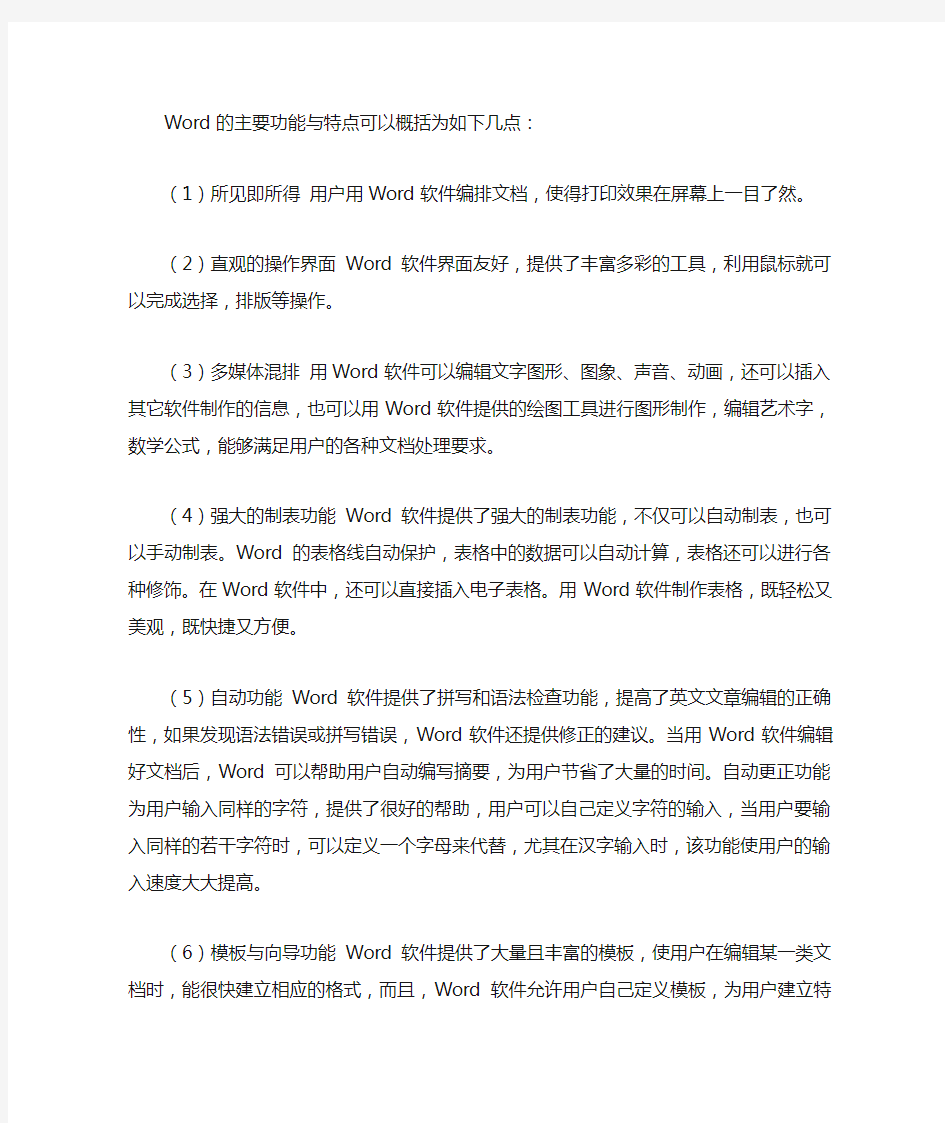

Word的主要功能与特点可以概括为如下几点:
(1)所见即所得用户用Word软件编排文档,使得打印效果在屏幕上一目了然。(2)直观的操作界面Word软件界面友好,提供了丰富多彩的工具,利用鼠标就可以完成选择,排版等操作。
(3)多媒体混排用Word软件可以编辑文字图形、图象、声音、动画,还可以插入其它软件制作的信息,也可以用Word软件提供的绘图工具进行图形制作,编辑艺术字,数学公式,能够满足用户的各种文档处理要求。
(4)强大的制表功能Word软件提供了强大的制表功能,不仅可以自动制表,也可以手动制表。Word的表格线自动保护,表格中的数据可以自动计算,表格还可以进行各种修饰。在Word软件中,还可以直接插入电子表格。用Word软件制作表格,既轻松又美观,既快捷又方便。
(5)自动功能Word软件提供了拼写和语法检查功能,提高了英文文章编辑的正确性,如果发现语法错误或拼写错误,Word软件还提供修正的建议。当用Word
软件编辑好文档后,Word可以帮助用户自动编写摘要,为用户节省了大量的时间。自动更正功能为用户输入同样的字符,提供了很好的帮助,用户可以自己定义字符的输入,当用户要输入同样的若干字符时,可以定义一个字母来代替,尤其在汉字输入时,该功能使用户的输入速度大大提高。
(6)模板与向导功能Word软件提供了大量且丰富的模板,使用户在编辑某一类文档时,能很快建立相应的格式,而且,Word软件允许用户自己定义模板,为用户建立特殊需要的文档提供了高效而快捷的方法。
(7)丰富的帮助功能Word软件的帮助功能详细而丰富,Word软件提供的形象而方便的帮助,使得用户遇到问题时,能够找到解决问题的方法。为用户自学提供了方便。
(8)Web工具支持因特网(internet)是当今计算机应用最广泛、最普及的一个方面,Word软件提供了Web的支持,用户根据Web页向导,可以快捷而方便地制作出Web页(通常称为网页),还可以用Word软件的Web工具栏,迅速地打开,查找或浏览包括Web页和Web文档在内的各种文档。
(9)超强兼容性Word软件可以支持许多种格式的文档,也可以将Word编辑的文档以其它格式的文件存盘,这为Word软件和其它软件的信息交换提供了极大的方便。用Word可以编辑邮件、信封、备忘录、报告、网页等。
(10)强大的打印功能Word软件提供了打印预览功能,具有对打印机参数的强大的支持性和配置性。word是软件龙头企业MS(微软)的OFFICE系列软件中的一个成员
word在中文字,词的意思,就可以知道他是一款文字处理软件
实际上他的功能非常强大
可以处理日常的办公文档,排版,处理数据,建立表格,还可以做简单的网页
而且通过其他软件还可以直接发传真或者发mail等
能满足普通人的绝大部分日常办公的需求
来个实用的招术!word常用实用大全Post By:2009-2-17 23:16:11 ★插入其它语种的特殊符号 用Word进行文字处理时,往往要输入很多符号。这里介绍几种常用的输入其他语种特殊符号的方法。 1.插入符号法 单击“插入”菜单栏,选择“符号”命令,在里面可以选择拉丁语、希腊语等语种。 但是此法调用符号模块时间较长,加之在较大的篇幅内寻找需要的符号比较麻烦,因此有一定局限性。2.利用软键盘功能法 Windows内置的中文输入法提供了13种软键盘。它们是:PC键盘、希腊字母键盘、俄文字母键盘、注音符号键盘、拼音键盘、日文平假名键盘、日文片假名键盘、标点符号键盘、数字序号键盘、数学符号键盘、单位符号键盘、制表符键盘、特殊符号键盘。我们可以根据需要,进行不同的选择。 操作时,只须用鼠标右键单击输入法词条的软键盘图标,选中需要的软键盘,即可选定、插入符号。 3.利用英文字体设置 在英文字体Wingdings和Webwings下,数字、英文字母和其它的一些字符显示为一些符号。 另外,以此类推,利用上述几种方法,还可以为用户的屏幕保护程序“三维文字”增加近200种特殊图案。方法是:在“三维文字”的“设置”中,输入上述的英文字母、数字和字符,字体选择为Wingdings或We bdings,则出现与之对应的符号或特殊图案,如果再选择扩展名为BMP的文件为纹理,屏幕保护程序图案会更加美观大方,更加多样化。 --------------------------------- ★快速输入大写中文数字 在一些特殊领域,例如银行等金融部门,经常需要输入中文的数字,一次两次可以,但是输入次数多了未免太麻烦了,这里介绍一种快速输入中文数字的方法: 执行“插入”菜单上的“数字”命令,在弹出的“数字”对话框中输入需要的数字,如输入1231291,然后在“数字类型”里面选择中文数字版式“壹、贰、叁….. ”,单击“确定”,中文数字式的“壹佰贰拾叁万壹仟贰佰玖拾壹”就输入好了。 --------------------------------- ★将姓名按姓氏笔划排序 在举办会议或者进行评比时,需要对相关的人员姓名按照姓氏笔划进行排序。首先,将需要排序的姓名写出来,每个姓名要占一行,即输入结束后需按“回车”换行,选中所有需要排序的姓名,执行“表格”菜单
软件用途和技术特点 1. 登记软件的适用行业和用途 适用行业:水利管理部门 用途:主要包括水位流浪管理、报警管理等功能。水利管理部门可 以对历史水位数据、实时水位数据等进行综合管理,同时可以水位 和流量自动报警,并可以处理水位和流量报警。 2. 登记软件的开发和运行的硬件环境(机型CPU )、软件环境(操作系统、支 持软件的名称及版本号) (1)开发的硬件环境:CPU为PIII500以上,至少512M内存 (2)开发的软件环境:Windows系统,Office 2003,Java Server Pages 3.0, SQL Server 2000. (3)运行的硬件环境:CPU为PIII500以上,至少512M内存 (4)运行的软件环境:服务器端环境(Windows 2003,SQL Server 2000),客户端环境(Windows 2000/xp,Office 2003). 3. 编程语言及版本号:Java Server Pages 3.0 源程序量:共 10000 行 4. 登记软件的创作目的、主要功能及技术特点 (1)创作目的:解决水利管理部门对水位和流量综合管理无法查 询,报警不及时等问题,通过充分分析采集实时和历史水位数据, 并根据采集的水位数据进行自动报警,为高效管理和利用水资源提 供科学决策。 (2)主要功能:主要包括水位流量管理、报警管理等功能。 (3)技术特点:采用B/S模式,开发和调用效率高;所有数据采 用统一入口进入系统后进行管理,系统维护快捷方便;可移植性强,运行环境要求简单,稳定性强,具有较高安全性。 5. 登记软件的零售价或者报价 人民币 20000元/套
几个Word经典实用技巧 现在是讲效率的年代,使用Word来进行平时的办公处理也是一样,那么,我们怎样才能够在Word中“快”起来呢?那就请这位作者给我们带来的Word中快速操作的10个技巧,小编看完后也觉得相当实用。 1.快速定位光标位置 用WPS编辑文件时有一个特点,就是当你下次打开一WPS文件时,光标会自动定位到你上一次存盘时的位置。不过,Word却没有直接提供这个功能,但是,当我们在打开Word文件后,如果按下Shift+F5键您就会发现光标已经快速定位到你上一次编辑的位置了。 小提示:其实Shift+F5的作用是定位到Word最后三次编辑的位置,即Word会记录下一篇文档最近三次编辑文字的位置,可以重复按下Shift+F5键,并在三次编辑位置之间循环,当然按一下Shift+F5就会定位到上一次编辑时的位置了。 2.快速插入当前日期或时间 有时写完一篇文章,觉得有必要在文章的末尾插入系统的当前日期或时间,一般人是通过选择菜单来实现的。其实我们可以按Alt+Shift+D键来插入系统日期,而按下Alt+Shift+T组合键则插入系统当前时间,很快! 3.快速多次使用格式刷
Word中提供了快速多次复制格式的方法:双击格式刷,你可以将选定格式复制到多个位置,再次单击格式刷或按下Esc键即可关闭格式刷。 4.快速打印多页表格标题 选中表格的主题行,选择“表格”菜单下的“标题行重复”复选框,当你预览或打印文件时,你就会发现每一页的表格都有标题了,当然使用这个技巧的前提是表格必须是自动分页的。 5.快速将文本提升为标题 首先将光标定位至待提升为标题的文本,当按 Alt+Shift+←键,可把文本提升为标题,且样式为标题1,再连续按Alt+Shift+→键,可将标题1降低为标题2、标题3……标题9。 6.快速改变文本字号 Word的字号下拉菜单中,中文字号为八号到初号,英文字号为5磅到72磅,这对于一般的办公人员来说,当然已经绰绰有余了。但在一些特殊情况下,比如打印海报或机关宣传墙报时常常要用到更大的字体,操作起来就有些麻烦了。其实,我们完全也可以快速改变文本的字号:先在Word中选中相关汉字,然后用鼠标单击一下工具栏上的字号下拉列表框,直接键入数值,即可快速改变您的字体大小。而且这个技巧在Excel和WPS 2000/Office中同样
Windows优化大师 Windows优化大师是一款功能强大的系统辅助软件,它提供了全面有效且安全的系统检测、系统优化、系统清理、系统维护四大功能模块及数个附加的工具软件。 使用Windows优化大师,能够有效地帮助用户了解自己的计算机软硬件信息;简化操作系统设置步骤;提升计算机运行效率;清理系统运行时产生的垃圾;修复系统故障及安全漏洞;维护系统的正常运转。 Windows优化大师功能及特点简介: 1.内存整理,增加对大内存(2G以上)的支持 2.漏洞扫描:建立离线补丁库进行漏洞扫描和下载,极大提高速度 3.历史痕迹清理:增加系统日志清理和Office2007的支持 4.CPU检测的更新:增强对AMD K10 CPU和AMD K8 CPU的支持 5.修复目录统计中的错误 6.更新优化大师病毒扫描与识别 磁盘分区软件 Norton? BootMagic? 是一个功能强大的磁盘管理工具,能够协助您在同一部电脑上执行多种操作系统。每次启动或重新启动计算机时,BootMagic 都会显示可用来开机的操作系统清单。组态程序可以让您快速选择要显示在「BootMagic 菜单」中的操作系统,也可以让您设定各种开机选项,例如预设的操作系统及启动延迟等。使用BootMagic 时,可以轻松切换不同的操作系统,使用最符合您当时需要的作业系统。您甚至可以毫无风险地试用新的操作系统,因为不会影响到原来的操作系统,需要时随时都可以切换使用。如果您只是偶尔变更作用中的分割扇区,而且不想使用BootMagic,就可以使用PQBoot? for Windows。PQBoot 是一种方便且快速切换可开机之主要分割扇区的方法。 Norton PartitionMagic 8.05 新增以下功能: 1.文件浏览器 - PartitionMagic 运行时,允许用户浏览、复制甚至可以把文件和文件夹从一个分区移动到另外一个分区。 2.已经支持每个分区大小达到 160 Gig. 同时也增强了在单硬盘上多个分区的功能。 3.可以自由扩大 NTFS 分区的大小,即使这个分区是当前的系统分区,而且现在是无需启动即可见效 4.PQ Boot for Windows - 终于在 Windows 可以运行了,可以自由指定那个为启动主分区。 5.Linux Ext3 支持 - PartitionMagic 8.0 包含了一系列可以操作 Linux Ext3 分区格式,就如同对付FAT/FAT32/NTFS 分区的功能,如创建、格式化、改变分区大小、复制和移动Linux Ext3 分区里面的数据,这些操作也是无损数据的,当然也支持 Linux Ext 2 格式啦。 将硬盘驱动器划分为两个或多个分区,在相同的PC 上运行多个操作系统 通过BootMagic? 可以在操作系统之间轻松切换,复制分区、移动分区、调整分区的大小、
Word文档使用技巧方法大全 Word2000、2003、2007、2010快捷键使用大全总结常用快捷键 快捷键作用 一、字体类 Ctrl+B 使字符变为粗体 Ctrl+I 使字符变为斜体 Ctrl+U 为字符添加下划线 Ctrl+Shift+D 双下划线 Ctrl+Shift+< 缩小字号 Ctrl+Shift+> 增大字号 Ctrl+] 逐磅增大字号 Ctrl+[ 逐磅减小字号 Ctrl+Shift+F 改变字体 Ctrl+Shift+P 改变字号 Ctrl+D 改变字符格式("格式"菜单中的"字体"命令) Shift+F3 切换字母大小写(一次首字母变成大写,两次单词变成大写) CTRL+SHIFT+A 将所选字母设为大写 二、格式类 Ctrl+Shift+C 复制格式 Ctrl+Shift+V 粘贴格式 Ctrl+1 单倍行距(1为主键盘的数字键)
Ctrl+2 双倍行距 Ctrl+5 1.5 倍行距 Ctrl+0 在段前添加一行间距 Shift+F1(单击)需查看文字格式了解其格式的文字 Ctrl+E 段落居中 Ctrl+J 两端对齐 Ctrl+L 左对齐 Ctrl+R 右对齐 Ctrl+Shift+J 分散对齐 Ctrl+M 左侧段落缩进 Ctrl+Shift+M 取消左侧段落缩进 Ctrl+T 创建悬挂缩进 Ctrl+Shift+T 减小悬挂缩进量 Ctrl+Shift+S 应用样式 Ctrl+Shift+N 应用"正文"样式 Alt+Ctrl+1 应用"标题1"样式 Alt+Ctrl+2 应用"标题2"样式 Alt+Ctrl+3 应用"标题3"样式 三、编辑和文字移动 Backspace 删除左侧的一个字符 Ctrl+Backspace 删除左侧的一个单词 Delete 删除右侧的一个字符 Ctrl+Delete 删除右侧的一个单词 F2(然后移动插入移动选取的文字或图形点并按Enter键)
PLC的主要功能特点 1、高可*性(1)所有的I/O 接口电路均采用光电隔离,使工业现场的外电路与PLC 内部电路之间电气上隔离。(2)各输入端均采用R-C 滤波器,其滤 波时间常数一般为10~20ms.(3)各模块均采用屏蔽措施,以防止辐射干扰。(4)采用性能优良的开关电源。(5)对采用的器件进行严格的筛选。(6)良 好的自诊断功能,一旦电源或其他软,硬件发生异常情况,CPU 立即采用有效措施,以防止故障扩大。(7)大型PLC 还可以采用由双CPU 构成冗余系统或 有三CPU 构成表决系统,使可*性更进一步提高。 2、丰富的I/O 接口模块PLC 针对不同的工业现场信号,如:交流或直流;开关量或模拟量;电压或电流;脉冲或电位;强电或弱电等。有相应的 I/O 模块与工业现场的器件或设备,如:按钮;行程开关;接近开关;传感器 及变送器;电磁线圈;控制阀等直接连接。另外为了提高操作性能,它还有多 种人-机对话的接口模块; 为了组成工业局部网络,它还有多种通讯联网的接口模块,等等。内容来自dqjsw3、采用模块化结构为了适应各种工业控制需要,除了单元式的小型PLC 以外,绝大多数PLC 均采用模块化结构。PLC 的各个部件,包括CPU,电源,I/O 等均采用模块化设计,由机架及电缆将各 模块连接起来,系统的规模和功能可根据用户的需要自行组合。4、编程简单易学PLC 的编程大多采用类似于继电器控制线路的梯形图形式,对使用者来说,不需要具备计算机的专门知识,因此很容易被一般工程技术人员所理解 和掌握。5、安装简单,维修方便PLC 不需要专门的机房,可以在各种工业环境下直接运行。使用时只需将现场的各种设备与PLC 相应的I/O 端相连接,即可投入运行。各种模块上均有运行和故障指示装置,便于用户了解运行情况 和查找故障。由于采用模块化结构,因此一旦某模块发生故障,用户可以通过
BT301F分配型智能蠕动泵简介 BT301F分配型智能蠕动泵流量范围0.006~1600毫升/分钟。采用彩色液晶和触摸屏技术,操作界面简单,直观,明了。主要适用于各种复杂的液体定量分配,适用于精确计量和定量给料,可以实现高精度的流量传输控制。对液量分装精度要求高时,使用液量分配模式更加方便;对产量要求高时,使用时间分配模式更加方便;需要将一定液体分装为若干份液体时请使用复制分配模式。设置为流量模式时,完全等同于一台流量型蠕动泵。为了减小不必要的风扇噪音,采用了智能温控技术。在RS485通讯中,因为采用了MODBUS协议,更易于与其他控制设备如计算机,人机界面,PLC等连接。 功能及特点: ?真彩色液晶屏显示,触摸屏加按键操作; ?具有液量分配,时间分配,复制分配三种工作模式; ?各种工作模式预存五组分配参数; ?电机精确转动角度控制技术,减小了传统的时间控制分配模式由于电机缓启动等因素造成的分配误差;
?红外遥控功能; ?启停、正反、全速,调速、状态记忆(掉电记忆)等功能; ?转速分辨率0.1转/分钟; ?流量显示,流量控制,流量累计; ?具有流量校正功能; ?蠕动泵专家系统,最大程度上方便用户的使用; ?智能温控功能,最大限度降低蠕动泵噪音; ?外控高低电平控制启停,正反,简易分装,光耦隔离;外控模拟量调节转速;?RS485通讯,支持MODBUS协议,方便与各种控制设备连接; ?内部结构采用双层式隔离设计,电路板加喷三防漆工艺,达到防尘防潮效果;?超强的抗干扰特性,宽电压设计,适用于复杂的供电环境; ?驱动器流线型塑料外壳设计,产品外观专利保护,美观实用; ?可以安装不同泵头,实现不同泵头与驱动器组合; ?可实现外部脚踏开关控制起停,实现分配灌装功能; 技术参数: ?流量范围:0.006~1600毫升/分钟; ?流量精度误差:<0.2%; ?转速范围:0.1~350(转/分钟); ?转速分辨率:0.1(转/分钟); ?电源电压: AC220V±10%,50Hz/60Hz(标配);
实用Word使用技巧大全 1.问:WORD里边怎样设置每页不同的页眉?如何使不同的章节显示的页眉不 同? 答:分节,每节可以设置不同的页眉。文件一一页面设置一一版式一一页眉和页脚一一首页不同 2.问:请问word中怎样让每一章用不同的页眉?怎么我现在只能用一个页眉,一改就全部改了? 答:在插入分隔符里,选插入分节符,可以选连续的那个,然后下一页改页眉前, 按一下同前”钮,再做的改动就不影响前面的了。简言之,分节符使得它们独立了。这个工具栏上的同前”按钮就显示在工具栏上,不过是图标的形式,把光标移到上面就显示出”同前两个字来了 3.问:如何合并两个 WORD文档,不同的页眉需要先写两个文件,然后合并, 如何做?答:页眉设置中,选择奇偶页不同/与前不同等选项 4.问:WORD编辑页眉设置,如何实现奇偶页不同?比如:单页浙江大学学位论文,这一个容易设;双页:(每章标题),这一个有什么技巧啊?答:插入节分隔符,与前节设置相同去掉,再设置奇偶页不同 5.问:怎样使WORD文档只有第一页没有页眉,页脚? 答:页面设置一页眉和页脚,选首页不同,然后选中首页页眉中的小箭头,格式 -边框和底纹,选择无,这个只要在视图”一一页眉页脚”其中的页面设置里, 不要整个文档,就可以看到一个同前”的标志,不选,前后的设置情况就不同了。 6.问:如何从第三页起设置页眉?答:在第二页末插入分节符,在第三页的页眉格式中去掉同前节,如果第一、页还有页眉,把它设置成正文就可以了 张新建文档中,菜单一视图一页脚一插入页码一页码格式一起始页码为0,确定; ■菜单一文件一页面设置一版式一首页不同,确定; ?各光标放到第一页末,菜单一文件一页面设置一版式一首页不同一应用于插入点之后,确定。 第2步与第三步差别在于第2步应用于整篇文档,第3步应用于插入点之后。这样,做两次首页不同以后,页码从第三页开始从 1编号,完成。 7.问:WORD页眉自动出现一根直线,请问怎么处理? 答:格式从页眉'改为清除格式”就在格式”快捷工具栏最左边;选中页眉文字和箭头,格式-边框和底纹-设置选无 8.------------------------------- 问:页眉一般是,上面写上题目或者其它,想做的是把这根线变为双线,
功能和特点的区别Excel的主要功能和特点 Excel的主要功能和特点 Excel电子表格是office系列办公软的-种,实现对日常生活、工作中的表格的数据处理。它通过友好的人机界面,方便易学的智能化操作方式,使用户轻松拥有实用美观个性十足的实时表格,是工作、生活中的得力助手。 一、Excel功能概述; 1、功能全面:几乎可以处理各种数据 2、操作方便:菜单、窗口、对话框、工具栏 3、丰富的数据处理函数 4、丰富的绘制图表功能:自动创建各种统计图表 5、丰富的自动化功能:自动更正、自动排序、自动筛选等 6、运算快速淮确: 7、方便的数据交换能力 8、新增的Web工具 二、电子数据表的特点Excel 电子数据表软工作于Windows平台,具有Windows环境软的所有优点。而在图形用户界面、表格处理、数据分析、图表制作和网络信息共享等方面具有更突出的特色。工.图形用户界面Excel 的图形用户界面是标准的Windows的窗口形式,有控制菜单、最大化、最小化按钮、标题栏、菜单栏等内容。其中的
菜单栏和工具栏使用尤为方便。菜单栏中列出了电子数据表软的众多功能,工具栏则进一步将常用命令分组,以工具按钮的形式列在菜单栏的下方。而且用户可以根据需要,重组菜单栏和工具栏。在它们之间进行复制或移动操作,向菜单栏添加工具栏按钮或是在工具栏上添加菜单命令,甚至定义用户自己专用的菜单和工具栏。当用户操作将鼠标指针停留在菜单或工具按钮时,菜单或按钮会以立体效果突出显示,并显示出有关的提示。而当用户操作为单击鼠标右键时,会根据用户指示的操作对象不同,自动弹出有关的快捷菜单,提供相应的最常用命令。为了方便用户使用工作表和建立公式,Excel 的图形用户界面还有编辑栏和工作表标签。. 2.表格处理 Excel的另-个突出的特点是采用表格方式管理数据,所有的数据、信息都以二维表格形式(工作表)管理,单元格中数据间的相互关系一目了然。从而使数据的处理和管理更直观、更方便、更易于理解。对于曰常工作中常用的表格处理操作,例如,增加行、删除列、合并单元格、表格转置等操作,在Excel中均只需询单地通过菜单或工具按钮即可完成。此外Excel还提供了数据和公式的自动填充,表格格式的自动套用,自动求和,自动计算,记忆式输入,选择列表,自动更正,拼写检查,审核,排序和筛选等众多功能,可以帮助用户快速高效地建立、编辑、编排和管理各种表格。
T3 用友通普及版 产品概述 从客户实际需求出发,面向成长型企业开发设计,提高管理水平、优化运营流程,实现全面、精细化财务管理与业务控制的一体化管控信息平台,帮助企业快速、准确应对市场变化,支持稳定、安全、成熟的长期可持续性发展;同时满足企业决策者和管理者随时对内部信息的需求,提供方便快捷、高效率的实时动态信息交互,实现实时企业随时管理; 功能模块包括总账(往来管理、现金银行)财务报表 账务处理的主要功能及特点包括: 基本核算部分: 1)由用户根据自己的需要建立账务应用环境,将用友账务处理变成适合本单位实际需要的专用系统。 自由定义科目代码长度、科目级次。 可根据需要增加、删除或修改会计科目或选用行业标准科目。 若有外币核算,还可以定义各外币币种、汇率。 自由定义会计期间。 2)凭证管理 通过严密的制单控制保证制单的正确性。提供资金及往来赤字控制、支票控制、预算控制、外币折算误差控制以及查看最新余额等功能,加强对发生业务的及时管理和控制。 最少击键次数的设计:提供快捷键自动计算借贷方差额,以最快速度使凭证借贷平衡。若有外币核算可自动由外币、汇率、本币金额中的两方计算出第三方。 提供出纳签字功能,加强出纳凭证的管理。 提供对原始单据及明细账的联查功能。 可完成凭证审核及记账,并可随时查询及打印记账凭证、凭证汇总表。 灵活的打印功能。 标准凭证格式的引入和引出,可完成不同机器中总账系统凭证的传递: 3)标准账表 可随时提供标准财务账表,并可查询包含未记账凭证的最新数据;
提供总账、余额表、序时账、明细账、多栏账、以及能够同时查询上级科目总账数据及末级科目明细数据的月份综合明细账。 任意设置多栏栏目,能够实现各种输出格式。自由定义各栏目的输出方式与内容,能够满足不同层次的管理需要。 提供总账明细账凭证原始单据相互联查、溯源功能。灵活的打印输出:提供栏目打印宽度、账页每页打印行数等参数的设置,以及明细账可按总账科目打印账本的功能。各类正式账簿提供套打功能。 4)现金管理为出纳人员提供一个集成办公环境,加强对现金及银行存款的管理。可完成银行日记账、现金日记账,随时出最新资金日报表,余额调节表,以及进行银行对账。 5)数量核算 适用于要求对实物数量和金额同时核算业务。 6)外币核算 用户可选择采用固定汇率方式还是浮动汇率方式计算本币金额。 可由用户选用直接标价法和间接标价法折算本位币。 月末可自动调整汇兑损益。 7)月末处理 自动完成月末分摊、计提、转账、销售成本、汇兑损益、期间损益结转等业务。 进行试算平衡、对账、结账、生成月末工作报告。灵活的自定义转账功能、各种取数 公式可满足各类业务的转账工作。 辅助核算管理部分 1)个人借款管理 主要进行个人借款、还款管理工作,及时地控制个人借款,完成清欠工作。 提供个人借款明细账, 催款单, 余额表, 账龄分析报告及自动清理核销已清账等功能。 2)部门核算 主要为了考核部门费用收支的发生情况,及时的反映控制部门费用的支出,对各部门的收支情况加以比较便于进行部门考核。 提供各级部门总账、明细账的查询,并对部门收入与费用进行部门收支分析等功能。3)应收应付管理
实用Word使用技巧大全 目录 第一、WORD问答 (1) 第二、论文WORD技巧小结 (13) 第三、用WORD排论文的技巧 (14) 第四、用WORD编辑论文的几个建议 (15) 第五、快捷键 (18) 第六、功能键 (20) 第七、WORD表格处理技巧 (21) II
第一、Word问答 1.问:Word里边怎样设置每页不同的页眉如何使不同的章节显示的页眉不同 答:分节,每节可以设置不同的页眉。文件——页面设置——版式——页眉和页脚——首页不同。 2.问:请问Word中怎样让每一章用不同的页眉怎么我现在只能用一个页眉,一改就全部改了 答:在插入分隔符里,选插入分节符,可以选连续的那个,然后下一页改页眉前,按一下“同前”钮,再做的改动就不影响前面的了。简言之,分节符使得它们独立了。这个工具栏上的“同前”按钮就显示在工具栏上,不过是图标的形式,把光标移到上面就显示出”同前“两个字来了。 3.问:如何合并两个Word文档,不同的页眉需要先写两个文件,然后合并,如何做 答:页眉设置中,选择奇偶页不同/与前不同等选项。 4.问:Word编辑页眉设置,如何实现奇偶页不同比如:单页浙江大学学位论文,这一个容易设;双页:(每章标题),这一个有什么技巧啊 答:插入节分隔符,与前节设置相同去掉,再设置奇偶页不同。 5.问:怎样使Word文档只有第一页没有页眉,页脚 答:页面设置-页眉和页脚,选首页不同,然后选中首页页眉中的小箭头,格式-边框和底纹,选择无,这个只要在“视图”——“页眉页脚”,其中的页面设置里,不要整个文档,就可以看到一个“同前”的标志,不选,前后的设置情况就不同了。 6.问:如何从第三页起设置页眉 答:在第二页末插入分节符,在第三页的页眉格式中去掉同前节,如果第一、二页还有页眉,把它设置成正文就可以了。 1
工作中实用的WORD使用技法 1.不同页面插入不同页码方法 在需要插入页码的页面的上一页插入分隔符(下一页),然后插入页码,设置起始页。 2.消除页眉横线的方法 选中页眉内容,选菜单栏的格式-边框和底纹-边框(选择设置为:无,应用于段落)。 3.设置不同页眉内容方法 在需要输入页眉内容的页面的上一页插入分隔符(下一页),然后在需要输入页眉内容的页面上点击:页眉与页脚(点击切断链接到前一个),然后输入页眉内容。如此类推! 4.改变前页面内容编排长度不会影响后页面的内容的位置编排方法 在需要固定内容的页面前面,选择菜单栏中的格式-段落-换行和分页(选择段前分页)。 5.表格表头内容重复出现方法 选择表格中第一行内容,然后选择菜单中表格-表格属性,选择:行(勾取选项在各页顶端以标题行形式重复出现)。或选择菜单中表格-表格属性,选择标题行重复。 6.处理超长表格的一些技巧 首先指定栏标题,它将出现在每页表格的开头。选定你想作为标题的那一行,执行“表格”菜单下“标题”命令。将视图切换至“页面”或执行“打印预览”即可以看到发生的变化。为了避免同一个单元格中的内容被分隔到不同的页上,执行“表格”菜单下“单元格高度和宽度”,取消“行”标签下的“允许跨页断行”复选框中的对钩。 如果该单元格太高,不得不跨页断行的话,执行“格式”下的“段落”命令,将段落对话框中的“换行和分页”标签中的“段中不分页”复选框选中,这样可以使跨页点不拆分同一单元格的正文段落,而且可以重复栏标题。 7.Word中如何将数字转化为大写 选中数字—菜单栏(插入—数字—选择大写格式) 8.word表格中表格内容居中 选取所有文字→格式→段落→行距→单倍行距→确定。 9.Word里面如何不显示回车换行符? 把视图->显示段落标记的勾去掉或工具->选项->视图->段落标记。 10.WORD里怎么显示修订文档的状态?文档修订后,改后标记很多,但是在菜单里没有”显示修订最终状态”等,怎么调出来? 工具->自定义->命令->类别(工具)->命令(修订)->把”修订”等拖到工具栏上。 11.巧用Alt键调整表格 用户在调整表格高度与宽度时,通常都是使用鼠标来进行拖动,但是这种方法不够精确;也可以在表格属性里设置,这种方法可以保证精确,但是不够直观,能否将二者结合起来呢? 在调整宽度或高度的时候,用户可以按住Alt键不放然后使用鼠标进行拖动调整,这样就会在标尺处显示表格的长或宽的数值大小,既精确又直观。 另外,Word中的其它调整如分栏的栏宽调整、首行缩进等都可以用此方法进行。 12.如何微调图形及图像的位置 在调整图形或图像的位置时,使用鼠标进行拖动不太精确,往往无法达到满意的位置,用户可以选定该图形或图像后在按住Ctrl键的同时用←、↑、→、↓的方向键来进行精确微调。 13.巧用“修订”功能帮朋友修改文章 利用Word XP中的“修订”功能,可以帮朋友很方便地修改文章。方法如下:第一步:打开原稿,单击“工具”菜单,选择“选项”;在“选项”对话框中选择“修订”项。然后在“修订”下的选择框中将“插入的文字”→“标记”设为“无”,“颜色”
1.问:WORD里边怎样设置每页不同的页眉?如何使不同的章节显示的页眉不同? 答:分节,每节可以设置不同的页眉。文件——页面设置——版式——页眉和页脚——首页不同 2.问:请问word中怎样让每一章用不同的页眉?怎么我现在只能用一个页眉,一改就全部改了?答:在插入分隔符里,选插入分节符,可以选连续的那个,然后下一页改页眉前,按一下“同前”钮,再做的改动就不影响前面的了。简言之,分节符使得它们独立了。这个工具栏上的“同前”按钮就显示在工具栏上,不过是图标的形式,把光标移到上面就显示出”同前“两个字来了 3.问:如何合并两个WORD文档,不同的页眉需要先写两个文件,然后合并,如何做?答:页眉设置中,选择奇偶页不同/与前不同等选项 4.问:WORD编辑页眉设置,如何实现奇偶页不同? 比如:单页浙江大学学位论文,这一个容易设;双页:(每章标题),这一个有什么技巧啊?答:插入节分隔符,与前节设置相同去掉,再设置奇偶页不同 5.问:怎样使WORD文档只有第一页没有页眉,页脚?答:页面设置-页眉和页脚,选首页不同,然后选中首页页眉中的小箭头,格式-边框和底纹,选择无,这个只要在“视图”——“页眉页脚”,其中的页面设置里,不要整个文档,就可以看到一个“同前”的标志,不选,前后的设置情况就不同了。 6.问:如何从第三页起设置页眉?答:在第二页末插入分节符,在第三页的页眉格式中去掉同前节,如果第一、二页还有页眉,把它设置成正文就可以了
●在新建文档中,菜单—视图—页脚—插入页码—页码格式—起始页码为0,确定; ●菜单—文件—页面设置—版式—首页不同,确定; ●将光标放到第一页末,菜单—文件—页面设置—版式—首页不同—应用于插入点之后,确定。第2步与第三步差别在于第2步应用于整篇文档,第3步应用于插入点之后。这样,做两次首页不同以后,页码从第三页开始从1编号,完成。 7.问:WORD页眉自动出现一根直线,请问怎么处理?答:格式从“页眉”改为“清除格式”,就在“格式”快捷工具栏最左边;选中页眉文字和箭头,格式-边框和底纹-设置选无 8.问:页眉一般是---------,上面写上题目或者其它,想做的是把这根线变为双线,WORD中修改页眉的那根线怎么改成双线的?答:按以下步骤操作去做: ●选中页眉的文字,包括最后面的箭头 ●格式-边框和底纹 ●选线性为双线的 ●在预览里,点击左下小方块,预览的图形会出现双线 ●确定▲上面和下面自己可以设置,点击在预览周围的四个小方块,页眉线就可以在不同的位置
可编程控制器的特点及主要功能 (—)可编程控制器的一般特点, 可编程控制器的种类千差万别,为了在恶劣的工业环境中使用,它们却有许多共同的特点。 1 抗干扰能力强,可靠性极高工业生产对电器控制设备的可靠行的要求非常高,需具有很强的抗干扰能力强,能在很恶劣的环境下(如温度高、湿度大、金属粉尘多、距离高压设备近、有较强的高频电磁干扰等)长期连续可靠地工作,平均无故障时间(MTBF) 长,故障修复时间短。能适应工业现场的恶劣环境。可以说,没有任何一种工业控制设备能够达到可编程控制器的可靠性。在PLC 的设计和制造过程中,采取了精选元器件及多层次抗干扰等措施,使PLC 的平均无故障时间MTBF 通常在10 万小时以上,有些PLC 的平均无故障时间可以达到几十万小时以上,如三菱公司的F1, F2系列的MTBF可达到30万小时,有些高档的MTBF还要高得多,绝这是其他电气设备根本做不到的。 绝大多数的用户将可靠性作为选取控制装置的首要条件,PLC 在硬件和软件方面均采 取了一系列的抗干扰措施。 硬件方面,首先选用优质器件,采用合理的系统结构,加固、简化安装,使它能抗震动冲击。对印刷电路板的设计、加工及焊接都采取了极为严格的工艺措施。对与工业生产过程中最常见的瞬间干扰,采取的措施主要是采用隔离和滤波技术。PLC 的输入和输出电路一 般都用光用点耦合器传递信号,做到电浮空,使CPU 与外部电路完全切断了电的联系,有效地仰制了外部干扰对PLC 的影响。在PLC 的电源电路和I/O 接口中,还设置多种耦波电路,除了采用常规的模拟耦波器(如LC 耦波和n 型耦波)外,还加上了数字耦波,消除和仰制高频干扰信号,消弱各种模板之间的相互干扰。用集成电压调整器对微处理器的+5V 电源进行调整,以适应交流电网的波动和过电压、欠电压的影响。在PLC 内部还采用了电磁 屏蔽措施,对电源变压器、CPU、存储器、编程器等主要部件采用导电、导磁良好的材料进 行屏蔽,以防外界干扰。 软件方面,PLC 采取了很多特殊措施,设置了警戒时钟WDT(WatchingDogTuner) ,系统运行时对WDT 定时刷新,一旦程序出现死循环,使之能立即跳出,重新启动并发出报警信号。设置了故障检测及诊断程序,检测系统硬件是否正常,用户程序是否正常,自动地做出相应的处理。如报警、封锁输出、保护数据等。PLC 检测到故障时,立即将现场信息存储器,系统软件配合对存储器进行封闭,禁止对存储器的任何操作,防存储信息被破坏。检 测到外界环境正常后,恢复到故障发生前的状态,继续原来的程序工作。 PLC 特有的循环 扫描工作方式,有效地屏蔽了绝大多数的干扰信号。 2 编程方便可编程控制器的设计是面向工业企业中一般电气工程计算人员的。它采用易与理解和掌握的梯
继续教育,专业技术 Word2010实用教程整理稿 1.单选题【本题型共25道题】 1.在Word的编辑状态下,使用“格式刷”按钮,()。 A.只能复制字体格式,不能复制段落格式 B.只能复制段落格式,不能复制字体格式 C.既能复制段落格式,也能复制字体格式,但不能复制文字内容D.段落格式、字体格式和文字内容都能复制 2.以下有关页码正确的是()。 A.首页一定显示页码 B.不可用“壹、贰、叁…”编页码 C.页码一定从“1”开始 D.可以用“甲、乙、丙…”编页码 3.在编辑Word文档时,以下操作中不能导致创建一个表格的是()。A.使用“常用”工具栏中的“插入表格”按钮 B.使用“表格和边框”工具栏中的“插入表格”按钮 C.执行“表格”菜单中的“转换”命令 D.执行“插入”菜单中的“域…”命令 4.在文档编辑过程中,应经常单击“保存”按钮或按快捷(),以防突然断电等意外造成数据丢失。
A.Alt+s B.Shift+s C.Ctrl+s D.Ctrl+Shift+s 5.“左缩进”、“右缩进”是指段落的左右边界()。 A.分别以纸张边缘为基准,再向内缩进 B.分别以“页边距”的位置为基准,再向内缩进 C.分别以“页边距”的位置为基准,再向左移动或都向右移动D.以纸张中心位置为基准,分别向左、向右移动 6.若某工具栏已打开,则在“视图”菜单的“工具栏”命令中,该工具栏的名称前带有“()”符号。 A.√ B.? C.● D.… 7.打算将文档中的一段文字设定为黑体字,第一步操作应当是()。A.选择“格式”菜单 B.鼠标单击工具栏里的“B”按钮 C.选取这一段文字 D.鼠标单击工具栏里的字体框按钮 8.要求打印文档时每一页上都有页码,()。 A.已经由Word根据纸张大小分页时自动加上
Word的主要功能与特点可以概括为如下几点: (1)所见即所得用户用Word软件编排文档,使得打印效果在屏幕上一目了然。(2)直观的操作界面Word软件界面友好,提供了丰富多彩的工具,利用鼠标就可以完成选择,排版等操作。 (3)多媒体混排用Word软件可以编辑文字图形、图象、声音、动画,还可以插入其它软件制作的信息,也可以用Word软件提供的绘图工具进行图形制作,编辑艺术字,数学公式,能够满足用户的各种文档处理要求。 (4)强大的制表功能Word软件提供了强大的制表功能,不仅可以自动制表,也可以手动制表。Word的表格线自动保护,表格中的数据可以自动计算,表格还可以进行各种修饰。在Word软件中,还可以直接插入电子表格。用Word软件制作表格,既轻松又美观,既快捷又方便。 (5)自动功能Word软件提供了拼写和语法检查功能,提高了英文文章编辑的正确性,如果发现语法错误或拼写错误,Word软件还提供修正的建议。当用Word 软件编辑好文档后,Word可以帮助用户自动编写摘要,为用户节省了大量的时间。自动更正功能为用户输入同样的字符,提供了很好的帮助,用户可以自己定义字符的输入,当用户要输入同样的若干字符时,可以定义一个字母来代替,尤其在汉字输入时,该功能使用户的输入速度大大提高。 (6)模板与向导功能Word软件提供了大量且丰富的模板,使用户在编辑某一类文档时,能很快建立相应的格式,而且,Word软件允许用户自己定义模板,为用户建立特殊需要的文档提供了高效而快捷的方法。 (7)丰富的帮助功能Word软件的帮助功能详细而丰富,Word软件提供的形象而方便的帮助,使得用户遇到问题时,能够找到解决问题的方法。为用户自学提供了方便。 (8)Web工具支持因特网(internet)是当今计算机应用最广泛、最普及的一个方面,Word软件提供了Web的支持,用户根据Web页向导,可以快捷而方便地制作出Web页(通常称为网页),还可以用Word软件的Web工具栏,迅速地打开,查找或浏览包括Web页和Web文档在内的各种文档。
瑞星杀毒软件网络版主要功能与技术特点 多种安装方式: 瑞星杀毒软件网络版具有多种安装方式,包括:智能安装、远程安装、 WEB 安装以及脚本登录安装等,通过这些多样化的安装方式,网络管理员可以十分轻松地在最短的时间内完成整个系统的安装。 网络安全管理: 瑞星杀毒软件网络版有丰富的网络管理功能,能够实现全面集中分级分组管理、全网查杀毒、全网远程设置、远程杀毒、远程报警、移动式管理、集中式授权管理、全面监控主流邮件服务器、全面监控邮件客户端、统一的管理界面、直接监视和操纵服务器端 / 客户端、支持大型网络统一管理的多级中心系统等多种复杂的管理功能。 多种升级方式: 瑞星杀毒软件网络版提供了多种升级方式以及自动分发的功能,而且支持多种网络连接方式,具有升级方便、更新及时的特点,网络管理员可以十分轻松地按照预先设定的升级方式实现全网内的统一升级,并且采用均衡流量的策略,尽快将新版本部署到全部计算机上,保证瑞星杀毒软件网络版时刻都是最新的,而且版本一致,完全杜绝了由于版本不一致而可能造成的安全漏洞和安全隐患。 国际领先的杀毒技术 瑞星杀毒软件网络版采用了瑞星新一代病毒扫描引擎技术,继承并发扬瑞星公司十余年的反病毒经验,可全面处理各种系统病毒、蠕虫病毒、木马病毒、宏病毒、网络病毒和邮件病毒等。
立体反病毒体系为企业提供整体的解决文案 近年来网络病毒泛滥成灾,特别是一些利用操作系统漏洞的网络病毒往往会在短时间内爆发,使企业网络在瞬间遭到沉重打击,严重影响了企业的正常工作,而“截获-应急处理-升级查杀”这一传统反病毒模式已难以解决企业网络面临的新的安全问题,在这种情况下,需要一种全新的病毒防御体系来替代旧的病毒防御体系,为此,在瑞星杀毒软件网络版中引入了全新的立体防毒的概念,在防毒体系、终端应用两个层面上实现了立体防毒,为整个企业网络注入了全新的安全动力。 精细化的管理策略使企业网络更安全 通过“分级、分组、权限管理”三种分布式安全策略,瑞星杀毒软件网络版将整体的管理策略分解成面向管理员、计算机职能、终端用户的分布策略,使安全策略更精细,企业网络更安全。分级管理是基于责权结合、权限分离的原则组建的面向管理员的管理策略,使不同级别的管理员拥有不同的权限,承担不同的责任;分组管理是基于网络的物理结构和逻辑结构组建的面向计算机职能的一种管理策略,按组进行病毒防护,使防毒更加精细化;权限管理是面向终端用户的一种管理策略,使不拥有修改权限的用户无法修改杀毒软件的配置,达到安全最优化。 智能化的管理模式使企业防毒更轻松 瑞星独有的智能应用模式,能轻松实现远程自动安装、远程集中控管、远程病毒报警、远程卸载、远程配置、智能升级、全网查杀、日志管理、病毒溯源等复杂的网络功能,为用户提供人性化的应用与安全的网络防护功能,为国内企业网络注入强大的安全动力。智能应用模式使整个安装、配置、控管、使用过程完全智能化,大大降低了企业用户的使用难度 ; 网络版的远程应用模式使企业网管在自己的计算机中就可完成远程的病毒查杀、病毒报警、远程升级、远程卸载等复杂功能;而日志管理、病毒溯源功能
Visual Basic 的主要功能和特点 1. 可视化的设计平台 传统程序设计语言编程时,需要通过编程计算来设计程序界面,在设计过程中看不到程序的实际显示效果,必须在运行程序的时候才能观察。如果对程序的界面不满意,还要回到程序中去修改,这一过程常常需要反复多次,大大影响了编程的效率。VB提供的可视化的设计平台,把Windows界面设计的复杂性“封装”起来。程序员不必再为界面的设计而编写大量的程序代码,只需按设计的要求,用系统提供的工具在屏幕上“画出”各种对象,VB自动产生界面设计代码,程序员所需要编写的只是实现程序功能的那部分代码,从而大大提高了编程的效率。 2. 面向对象的设计方法 VB采用面向对象的编程方法(Object Oriented Programming),把程序和数据封装起来作为一个对象,并为每个对象赋予相应的属性。在设计对象时,不必编写建立和描述每个对象的程序代码,而是用工具“画”在界面上,由VB自动生成对象的程序代码并封装起来。 3. 事件驱动的编程机制 VB通过事件来执行对象的操作。在设计应用程序的时候,不必建立具有明显开始和结束的程序,而是编写若干个微小的子程序,即过程。这些过程分别面向不同的对象,由用户操作引发某个事件来驱动完成某种特定的功能,或由事件驱动程序调用通用过程来执行指定的操作。 4. 结构化的设计语言 VB是在结构化的BASIC语言基础上发展起来的,加上了面向对象的设计方法,因此是更出色的结构化程序设计语言。 5. 充分利用Windows资源 VB提供的动态数据交换(Dynamic Data Exchange)编程技术,可以在应用中实现与其它Windows应用程序建立动态数据库交换和在不同的应用程序之间进行通信的功能。 VB提供的对象链接与嵌入(Object Linking and Embedding)技术把每个应用程序都看作一个对象,将不同的对象链接起来,嵌入到某个应用程序中,可
魅力四射主要功能特色 Medi@Show提供以下幾項功能: ●在一份簡報中整合各種形式的多媒體檔案 ●直接由影像掃描器或數位像機等TWAIN相容裝置中取得影像資料 ●超過一百種的3D換場效果、動態文字效果、遮罩效果、以及各種音效素材●利用Medi@Show,可以製作成以下幾種檔案來呈現精采動人的作品: * Medi@Show專屬的FLZ檔案 * 不需要Medi@Show就可直接播放的執行檔案 * 螢幕保護程式 * DHTML檔案(在Internet上發表) * 在Internet上以網頁串流格式(Web streaming)技術呈現Slide Shows ●i-Power功能提供內建的Internet瀏覽程式,可以直接連線取得網際網路中各 種影片、音效或者影像資源 ●直接由Internet瀏覽器中拖曳可用的資源到作品中 ●同時播放兩組音源(例如背景音樂與前景旁白可以同時播放) ●可以匯入PowerPoint製作的簡報資料進行編輯或直接播放 ●可運用豐富多樣的多媒體素材,包括平面影像、影片、音效、CD 音樂、動 畫文字以及敘述旁白,並加以整合成聲光多媒體秀 支援的多媒體檔案格式 ●影像檔格式: JPEG 及LEAD Compressed (JPG 及CMP) TIFF 格式 BMP 格式 Icons 及Cursors (ICO 及CUR) PCo 格式(PCO 及DCX) Kodak 格式(PCD ) DICOM 格式(DIC) Exif 格式(TIFF 及JPG) Windows Metafile 格式(WMF) PhotoShop 3.0 格式(PSD) Portable Network Graphics 格式(PNG)